- 动态与公告
- 新手指引
- 产品简介
- 购买指南
- 快速入门
- 操作指南
- 最佳实践
- 运维指南
- 故障处理
- API 文档
- History
- Introduction
- API Category
- Making API Requests
- Instance APIs
- RenewInstances
- DescribeInstanceVncUrl
- DescribeInstancesDeniedActions
- DescribeInstancesDiskNum
- DescribeInstancesReturnable
- DescribeInstancesTrafficPackages
- DescribeModifyInstanceBundles
- DescribeResetInstanceBlueprints
- IsolateInstances
- ModifyInstancesBundle
- RebootInstances
- ResetInstance
- ResetInstancesPassword
- StartInstances
- StopInstances
- ModifyInstancesAttribute
- ModifyInstancesRenewFlag
- CreateInstances
- DescribeInstances
- TerminateInstances
- CBS APIs
- Snapshot APIs
- Key APIs
- CCN APIs
- Image APIs
- Firewall APIs
- Scene APIs
- Package APIs
- Quota APIs
- Region APIs
- Other APIs
- Data Types
- Error Codes
- 常见问题
- 联系我们
- lighthouse 政策
- 动态与公告
- 新手指引
- 产品简介
- 购买指南
- 快速入门
- 操作指南
- 最佳实践
- 运维指南
- 故障处理
- API 文档
- History
- Introduction
- API Category
- Making API Requests
- Instance APIs
- RenewInstances
- DescribeInstanceVncUrl
- DescribeInstancesDeniedActions
- DescribeInstancesDiskNum
- DescribeInstancesReturnable
- DescribeInstancesTrafficPackages
- DescribeModifyInstanceBundles
- DescribeResetInstanceBlueprints
- IsolateInstances
- ModifyInstancesBundle
- RebootInstances
- ResetInstance
- ResetInstancesPassword
- StartInstances
- StopInstances
- ModifyInstancesAttribute
- ModifyInstancesRenewFlag
- CreateInstances
- DescribeInstances
- TerminateInstances
- CBS APIs
- Snapshot APIs
- Key APIs
- CCN APIs
- Image APIs
- Firewall APIs
- Scene APIs
- Package APIs
- Quota APIs
- Region APIs
- Other APIs
- Data Types
- Error Codes
- 常见问题
- 联系我们
- lighthouse 政策
本入门教程将向您展示如何快速选购并使用轻量应用服务器。
步骤1:注册和充值
1. 注册腾讯云账号,并进行实名认证。
如果您已在腾讯云注册,可忽略此步骤。
步骤2:购买轻量应用服务器 Windows 实例
1. 登录 轻量应用服务器控制台。
2. 单击新建,进入轻量应用服务器购买页面。如下图所示:
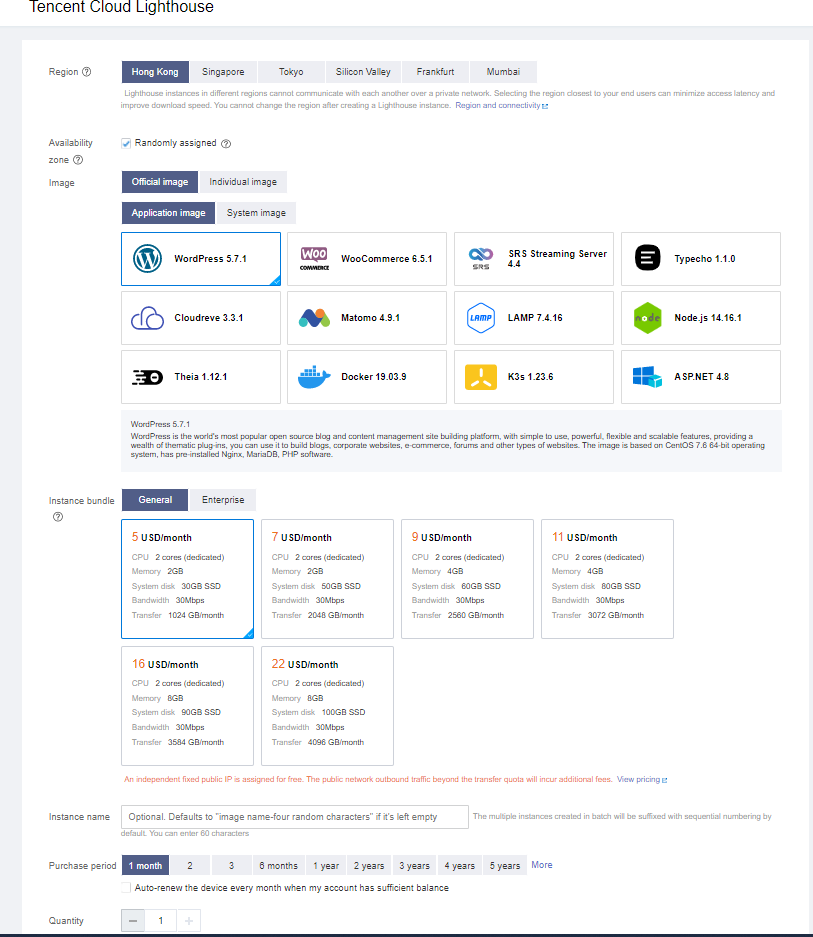
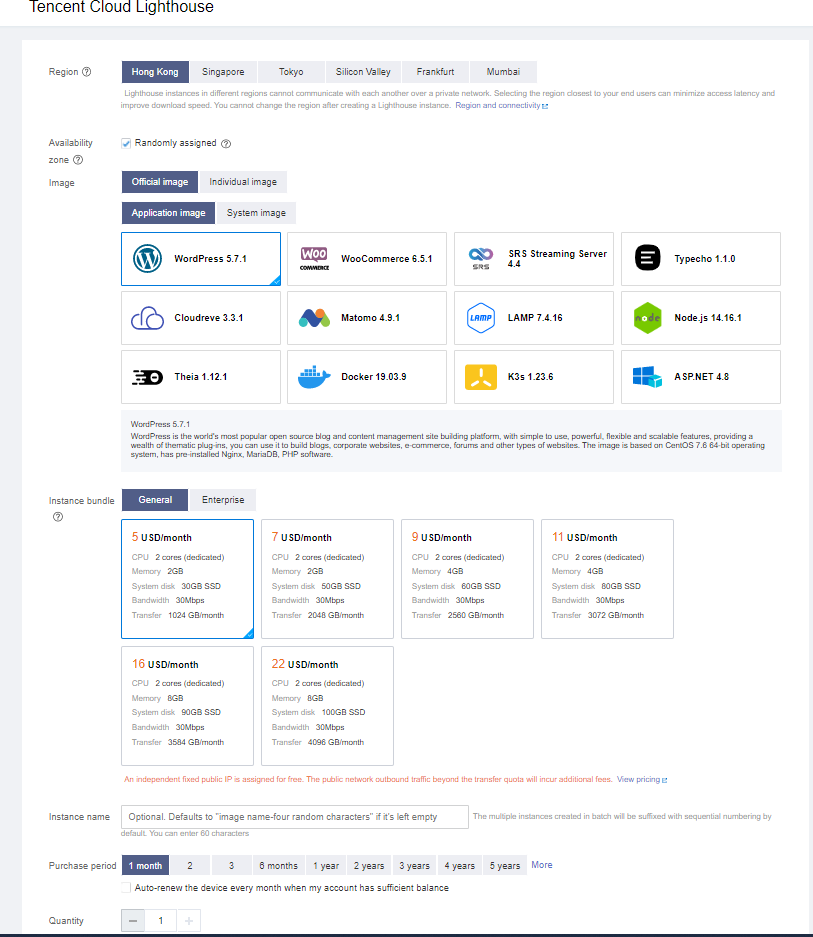
地域:建议选择靠近目标客户的地域,降低网络延迟、提高您的客户的访问速度。
可用区:默认勾选“随机分配”,也可自行选择可用区。
镜像:选择您需要的轻量应用服务器操作系统。此处我们选择 Windows Server 2022 中文版系统镜像。
实例套餐:按照所需的服务器配置(CPU、内存、系统盘、带宽或峰值带宽、每月流量),选择一种实例套餐。
实例名称:自定义实例名称,若不填则默认使用“镜像名称+四位随机字符”。批量创建实例时,连续命名后缀数字自动升序。例如,填入名称为 LH,数量选择3,则创建的3个实例名称为 LH1、LH2、LH3。
登录方式:当您选择 Windows 镜像时,可通过该项设置实例的登录密码:
设置密码: 自定义设置实例的登录密码。
自动生成密码:自动生成的密码将会以 站内信 方式发送。
购买时长:默认1个月。
购买数量:默认1台。
3. 单击立即购买。
4. 核对配置信息后,单击提交订单,并根据页面提示完成支付。
步骤3:登录轻量应用服务器 Windows 实例
1. 在 轻量应用服务器控制台 的服务器列表中,找到刚购买的服务器,单击登录。
Windows 实例将通过 VNC 终端登录。
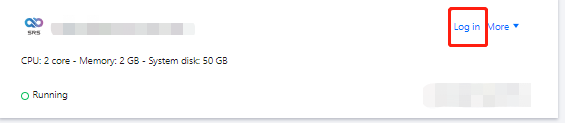
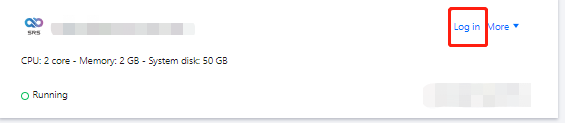
2. 在弹出的登录窗口中,选择左上角的 “发送远程命令”,单击 Ctrl-Alt-Delete 进入系统登录界面。
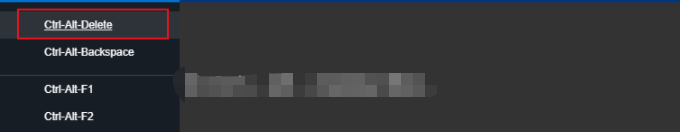
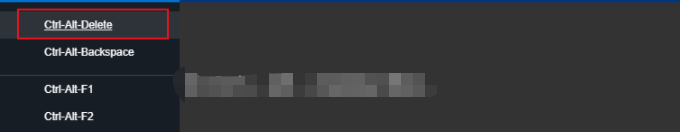
3. 输入登录密码,按 Enter,即可登录该实例。
此外,您也可以使用本地的 RDP 工具(如 Windows 自带的 MSTSC)远程连接 Windows 实例。

 是
是
 否
否
本页内容是否解决了您的问题?